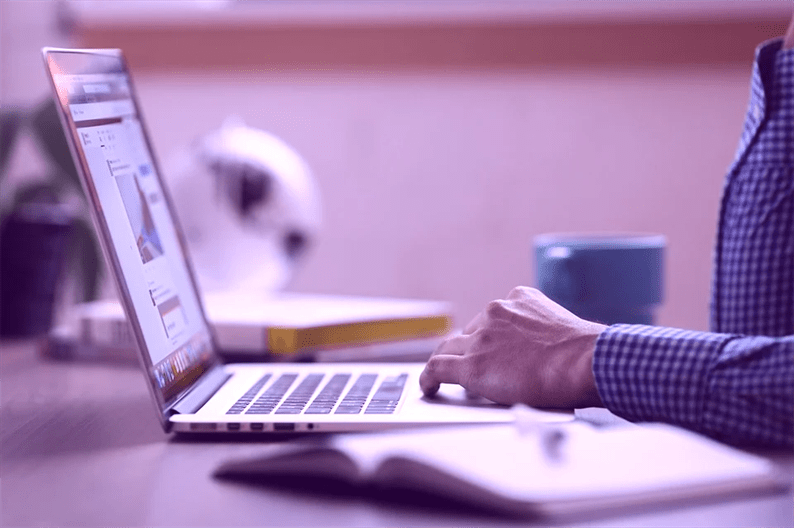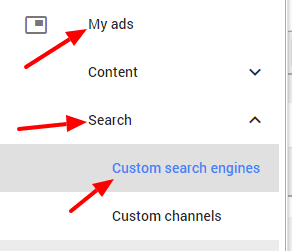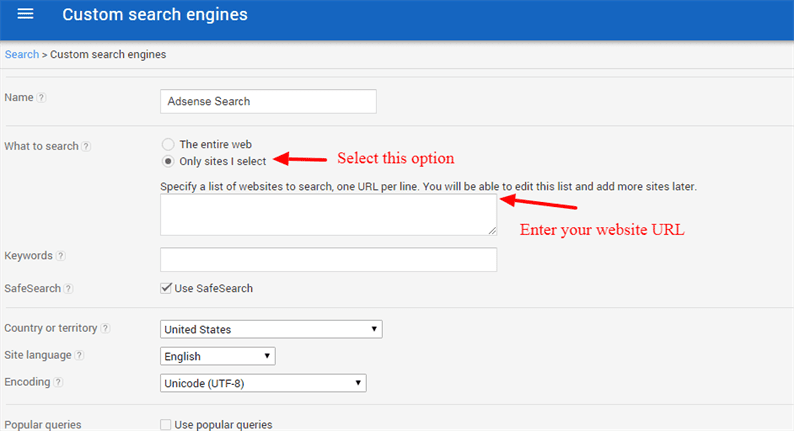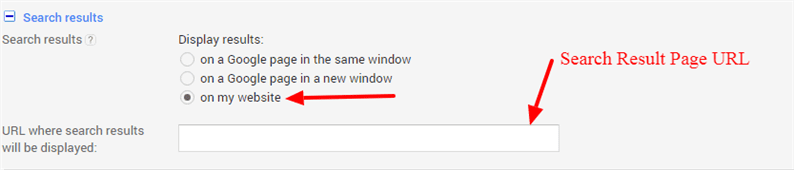Jak dodać pole wyszukiwania Google Adsense na stronie internetowej?
Google Adsense to jeden z popularnych sposobów zarabiania pieniędzy w Internecie poprzez umieszczenie reklamy na stronie. Aby uzyskać zatwierdzenie AdSense, musisz przesłać swoją witrynę do przeglądu. Gdy zespół Google Adsense zatwierdzi Twoją witrynę, dostarczy kod JavaScript, który musisz umieścić w witrynie. Z pulpitu Adsense można uzyskać różne rozmiary reklam, takie jak 728 90, 336 280, 320 100, 300 600 do umieszczenia na stronie internetowej.
Oprócz umieszczania reklam, Google Adsense zapewnia wyszukiwarkę Google dla strony internetowej, która pomaga zarobić więcej przychodów Google Adsense. Jeśli jesteś wydawcą AdSense, powinieneś wypróbować tę metodę, aby zarabiać pieniądze z Adsense. Gdy użytkownik wprowadzi słowo kluczowe w polu wyszukiwania Twojej witryny, zostanie przekierowany na stronę wyszukiwania, na której zostaną wyświetlone wyniki wyszukiwania wraz z odpowiednimi reklamami. Jeśli użytkownik kliknie jeden z linków reklamowych ze strony wyników wyszukiwania, otrzymasz za to prowizję.
Adsense dostarcza kod do formularza wyszukiwania i wyniku wyszukiwania, który musimy umieścić w odpowiednich miejscach. Gdy dodasz kod JavaScript formularza wyszukiwania Google, w witrynie będzie wyświetlany domyślny układ formularza wyszukiwania dostarczony przez Google.
Możesz zastąpić domyślny formularz wyszukiwania Google innym układem. Pokażemy Ci, jak to zrobić w tej chwili.
Zobaczmy najpierw przewodnik krok po kroku dotyczący integracji wyszukiwarki Google ze stroną internetową.
Dodaj pole wyszukiwania Google Adsense i kod wyników wyszukiwania
Zaloguj się do swojego konta AdSense. W panelu AdSense kliknij Moje reklamy->Wyszukiwarka->Niestandardowe wyszukiwarki.
Kliknij przycisk „Nowe niestandardowe wyszukiwarki". Na następnej stronie wypełnij formularz. W polu „Czego szukać” wybierz drugą opcję „Tylko wybrane przeze mnie witryny” i wpisz w tym polu adres URL swojej witryny.
Przewiń stronę w dół, kliknij wyniki wyszukiwania, wybierz ostatnią opcję „na mojej witrynie” i wprowadź adres URL strony wyszukiwania Twojej witryny, na której wyświetli się wynik wyszukiwania.
Następnie naciśnij przycisk Zapisz i pobierz kod. Otworzy się wyskakujące okienko. Skopiuj zarówno kod pola wyszukiwania, jak i kod wyniku wyszukiwania.
Kod pola wyszukiwania zostanie umieszczony w miejscu pola wyszukiwania. Kod wyniku wyszukiwania będzie musiał zostać umieszczony na stronie wyników wyszukiwania.
Zastąp pole wyszukiwania AdSense
Gdy wprowadzimy słowo kluczowe w polu wyszukiwania AdSense i klikniemy przycisk przesyłania, spowoduje ono przekierowanie do strony wyszukiwania z parametrem „?q=YOUR_KEYWORD”.
Na przykład, jeśli adres URL strony wyników wyszukiwania to http://twojadomena.com/search. Następnie dynamiczny adres URL zmieni się w http://twojadomena.com/search?q=wordpress. Tutaj „wordpress” jest słowem kluczowym, które chcemy wyszukać.
Jeśli chcesz zastąpić domyślne pole wyszukiwania Google Adsense, wystarczy ustawić adres URL akcji formularza na stronę wyszukiwania i nazwę pola wyszukiwania jako ‘q’.
<?php
$q = isset($_GET['q'])? $_GET['q']: '';
?>
<form class="search-form" method="get" action="http://yourdomain.com/search">
<input type="search" name="q" value="<?php echo $q; ?>" />
<input type="submit" name="search" value="Search" />
</form>Otóż to! Mamy nadzieję, że wiesz już o dodawaniu wyszukiwarki AdSense na stronie internetowej. Jeśli masz jakieś pytania lub sugestie, zostaw komentarz poniżej.
Powiązane artykuły
- Jak dostosować wyszukiwanie produktów WooCommerce w witrynie WordPress?
- Jak utworzyć niestandardowy formularz wyszukiwania w WordPress